25 New Features You May Have Missed in watchOS 11
Apple은 지난주 호환되는 Apple Watch 모델을 위한 최신 주요 소프트웨어 업데이트인 watchOS 11을 출시했으며, 새로운 Apple Watch Series 10과 2세대 Apple Watch Ultra의 블랙 버전도 출시했습니다. 둘 다 watchOS 11과 함께 제공됩니다. 사전 설치되어 있습니다. watchOS 11의 새로운 기능에는 운동 및 활동 링 업데이트, Vitals 앱, 새로운 시계 모드 등이 포함됩니다.

이 문서에는 25가지 기능이 나열되어 있습니다. 그리고 Apple의 새로운 스마트워치 소프트웨어의 향상된 기능 중 다수가 여러분의 레이더에 포착되었을 수도 있습니다. watchOS 11을 사용하려면 Apple Watch Series 6 이상과 iOS 18이 설치된 iPhone XS 이상이 필요합니다.
1. 알림용 Digital Crown
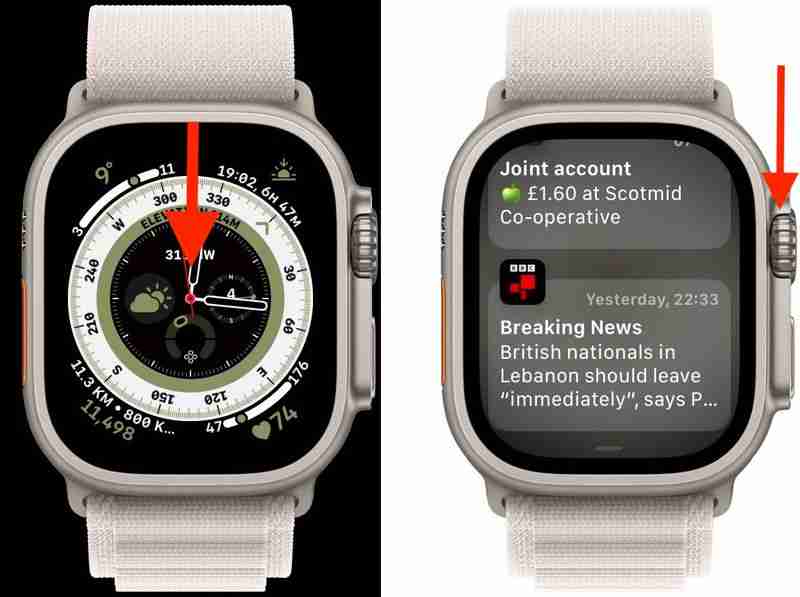
이전 watchOS 10에서는 상단에 빨간색 점으로 표시된 알림을 보려면 Apple Watch 시계 모드를 아래로 스와이프해야 했습니다. 화면의. 이 방법은 watchOS 11에서도 여전히 작동하지만 이제 Digital Crown을 아래쪽으로 돌려서 표시하고 빠르게 스크롤할 수 있습니다.
2. 체크인

체크인을 사용하면 목적지에 도착하면 친구나 사랑하는 사람에게 자동으로 알릴 수 있습니다. Apple은 iOS 17에서 iPhone 체크인 기능을 도입했지만 작년 Apple Watch용 watchOS 10 업데이트에는 포함되지 않았습니다. 다행히 Apple은 watchOS 11에서 누락된 부분을 수정했으며 이제 목적지 또는 도착 시간을 입력하여(+ 버튼을 통해) 메시지에서 체크인을 시작할 수 있습니다. 게다가 야외 운동 시 체크인을 시작할 수 있어 어두워진 후 달리기를 할 때 편리합니다.
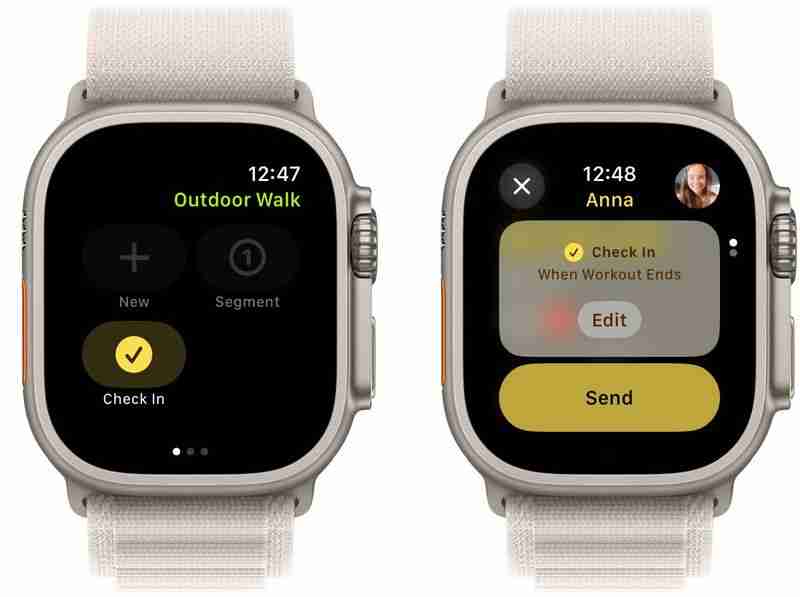
시작할 때 운동 앱에서 운동할 때 오른쪽으로 스와이프하여 시작/일시 중지, 새로 만들기 및 구간 옵션을 표시합니다. 그 아래에는 새로운 체크인 옵션이 있습니다. 체크인을 시작할 때 집에 도착할 때, 타이머가 끝난 후 또는 운동이 끝나는 때 등 다른 사람과 함께 체크인하라는 메시지를 표시해야 하는 시기를 정의하라는 메시지가 표시됩니다.
3. 활동 링 일시 중지
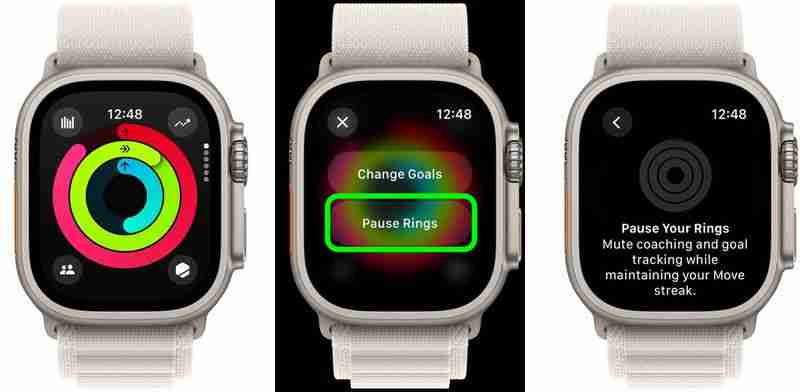
이제 Apple Watch를 사용하면 휴식이 필요한 경우 활동 목표를 일시 중지할 수 있습니다. Apple Watch의 기본 활동 링 디스플레이를 탭하면 연속 이동을 유지하면서 코칭 및 목표 추적을 음소거하는 새로운 일시 중지 링 옵션이 표시됩니다. 따라서 연속 기록을 목표로 하고 있는데 예상치 못한 일로 인해 노력이 방해를 받는 경우(예를 들어 몸이 아픈 경우) 손실을 보고 다시 시작하지 않고도 추적을 일시 중지할 수 있습니다. 일시중지 옵션에는 오늘, 일주일, 다음 달까지 및 사용자 지정(최대 90일 동안 벨소리를 일시중지할 수 있음)이 포함됩니다.
4. 새로운 시계 모드
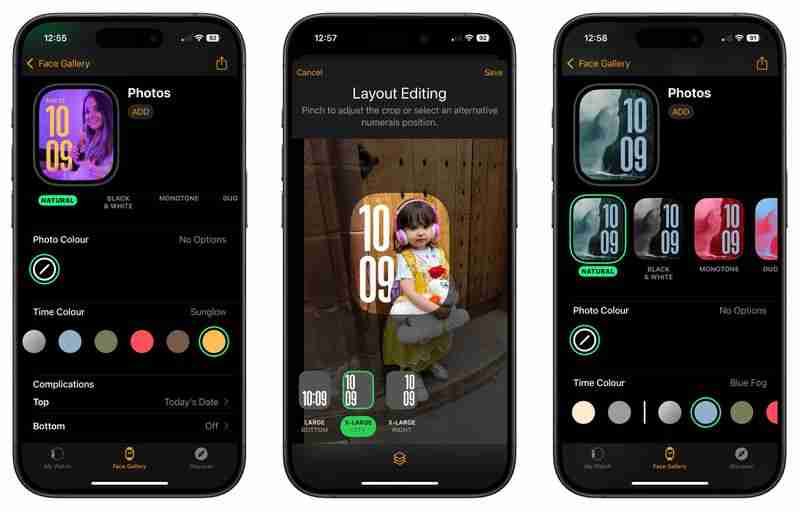
watchOS 11에서는 사진 시계 모드가 새롭게 디자인되어 이제 라이브러리에서 사진을 검색하고 기계 학습을 사용하여 분석하고 원하는 시계 모드를 선택할 수 있습니다. 시계에 가장 적합한 구성, 프레이밍 및 이미지 품질을 제공합니다. 시간 크기와 레이아웃(정보 표시 포함)을 사용자 정의하고 좋아하는 글꼴을 선택할 수도 있습니다.

watchOS에는 두 개의 추가 시계 모드가 있습니다. 11: 플럭스와 반사. Flux는 초 다이얼을 나타내는 수평선이 화면 위로 이동하고 새로운 분마다 숫자 스타일이 바뀌면서 색상이 변경됩니다. 한편 반사는 원형 스타일과 전체 화면 스타일 간에 전환할 수 있습니다. 두 시계 모드 모두 합병증을 지원하지 않지만 깔끔하게 보입니다.
5. 지도를 시계에 동기화
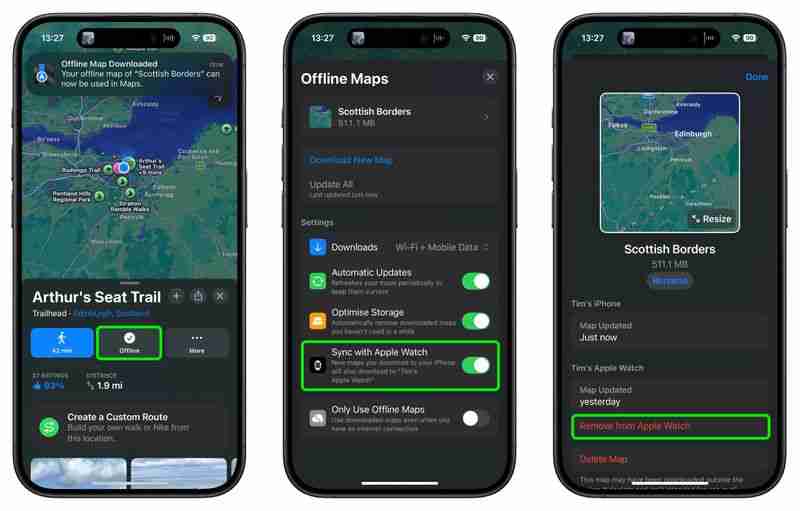
iOS 18의 지도 앱은 미국 63개 국립공원 전체를 포함한 상세한 트레일 네트워크와 하이킹을 제공합니다. 트레일, 하이킹 또는 사용자 정의 경로를 지도 라이브러리에 추가하고 이를 iPhone에 다운로드하여 오프라인으로 사용하는 경우 Apple Watch와 동기화하여 단계별 길 안내를 받을 수도 있습니다.
6. Action Button Quick Menu

In Settings, you can assign various functions to the Action button, but in watchOS 11 you can also do this just by long pressing the Action button.
This will bring up a menu that includes Workout, Stopwatch, Waypoint, Backtrack, Dive, Flashlight, Shortcut, Voice Memo, Translate, Accessibility, and Recognize Music. Selecting a function will automatically assign it to the button so that it works next time you press it.
7. Workout Effort
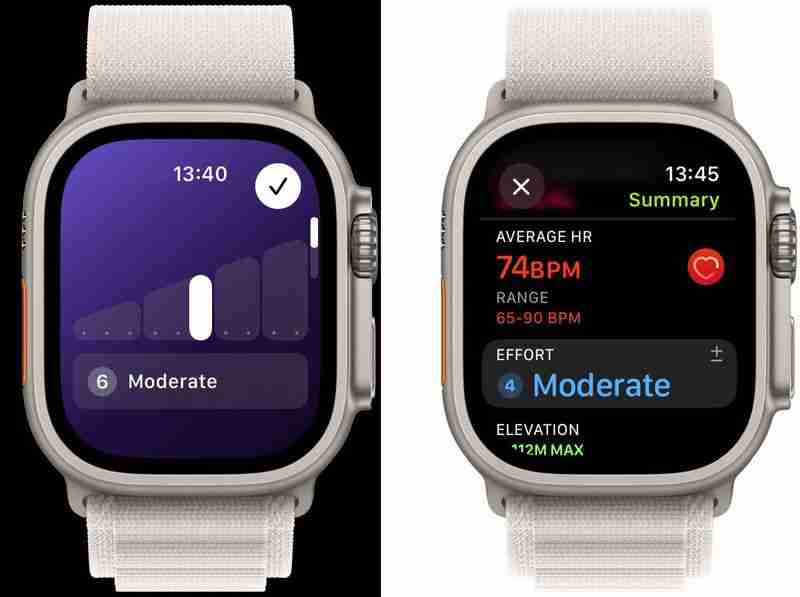
After completing most cardio-focused workouts in the Workout app, you'll receive a prompt to rate your effort or edit your estimated effort, indicating how hard you exercised. Your pace, elevation, heart rate, and personal data like age, height, and weight are factored into each rating. The effort metric is used to calculate your training load over time (see below). If you don't want to rate your effort, turn off the Effort Reminder switch, which can be found in Settings ➝ Workout.
8. Training Load
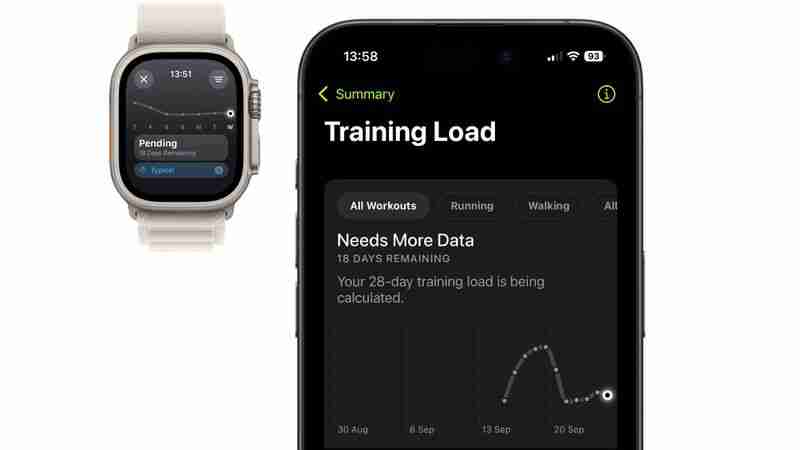
The new Training load feature compares the intensity (calculated by the effort metric) and duration of your workouts over the last seven days to what you've done over the previous 28 days. It then classifies your current training load on a scale from well below to well above — to help you understand the relative strain on your body and decide if it's sustainable.
Training load is also matched with your overnight Vitals readings (see feature number 19) to give you a better idea of whether you're under-training or overdoing it. You can review your training load in the Activity app.
9. Music Recognition
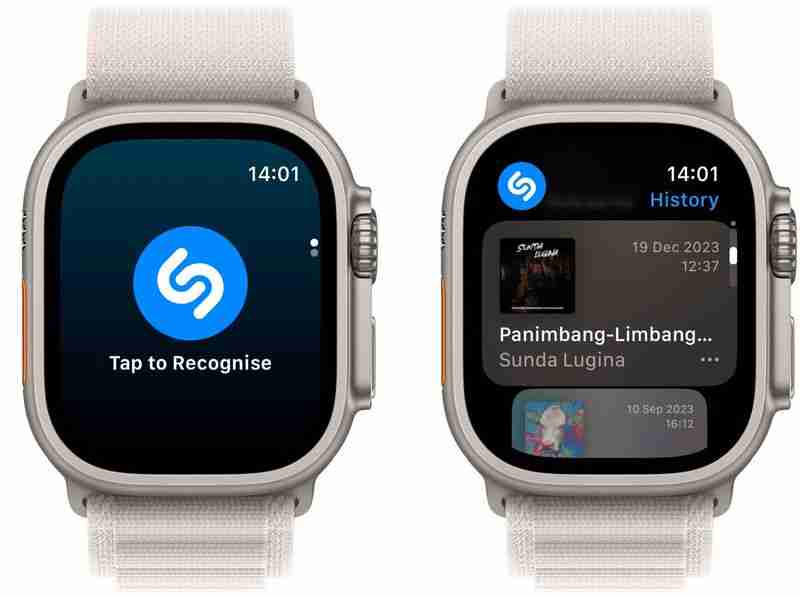
Shazam now comes pre-installed in watchOS 11 under the moniker "Music Recognition," where you can identify songs playing in the environment and access previously recognized songs, which are synced across your iPhone. There's also an option to enable Music Detection in the Smart Stack, which will make Music Recognition a suggested widget when music is playing in your vicinity.
10. Tides App
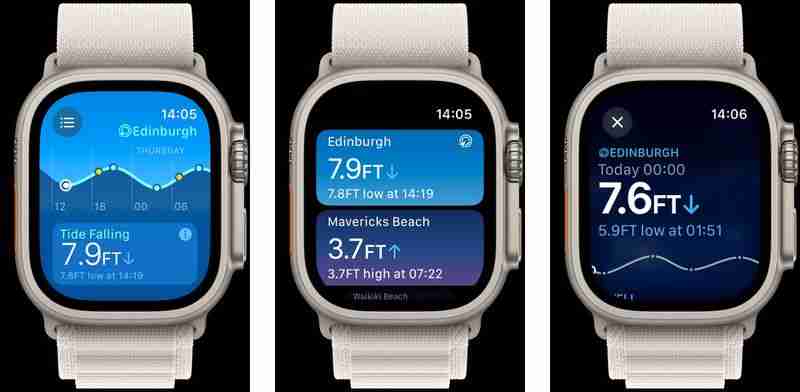
The new Tides app lets you check the condition of over 115,000 beaches all over the world for the next seven days. Slide your finger along the tide gauge to flow forward into the future. You can check rising, falling, high, and low tides, as well as weather, wind speed and direction, sunrise, sunset, swell height, and intervals between swells. There's an option to open the tide location in Maps and Weather, as well as a Tides widget that you can add to the Smart Stack.
11. Exit Sleep Mode Faster

In previous versions of watchOS, you had to long press the Digital Crown for around three seconds to exit sleep mode. This delay felt like an age in the middle of the night. Fortunately in watchOS 11, all you need to do is press the Digital Crown and your regular watch face will be displayed immediately.
12. Add Missing Workout Minutes
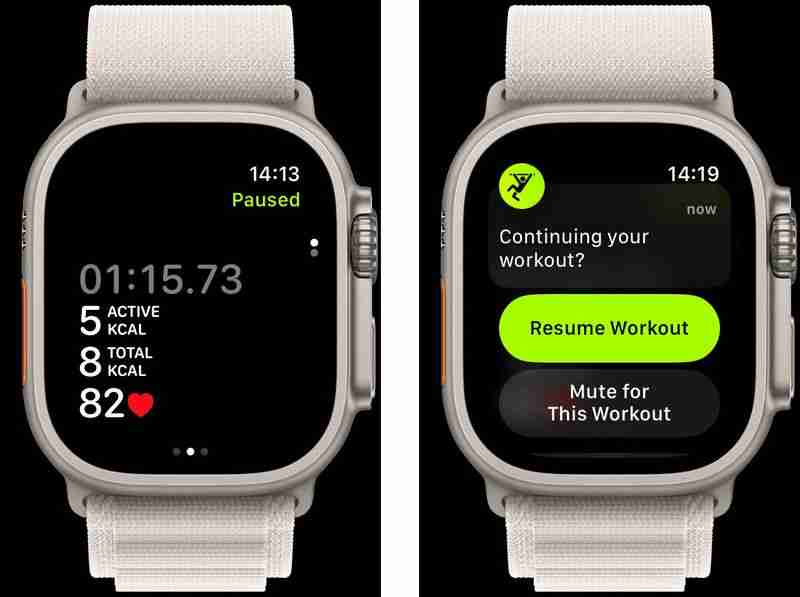
If you pause a workout and then continue working out but forget to resume on your watch, the Workout app will now ask you if you want to resume – and will even offer to add on the minutes that you missed.
13. Custom Pool Swim Workouts
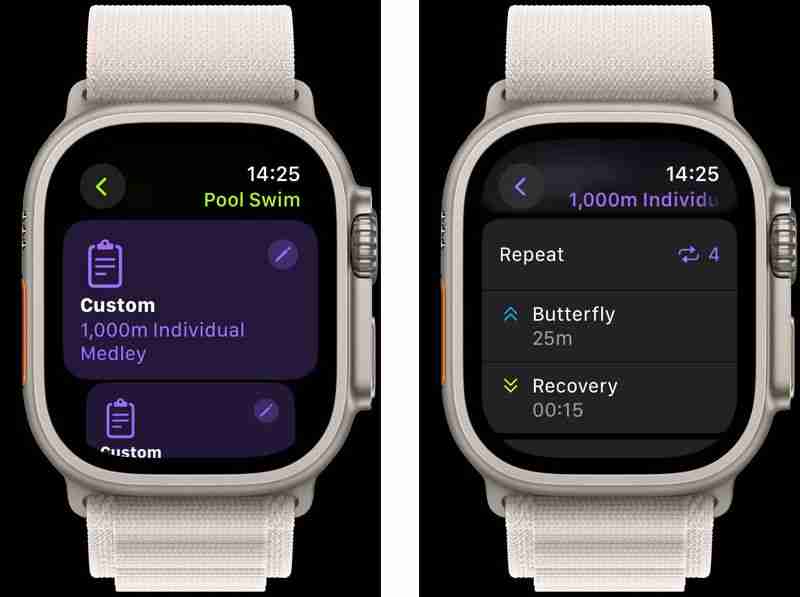
watchOS 11 includes new custom workouts for Pool swims. So now you can customize 100 yard individual medley, 800 meter freestyle, 1200 yard pyramid, 800 yard swim and kick, 800 yard time cycles, and 1200 yard speed work. Your Apple Watch will then guide you through timed intervals of work and recovery in the pool, with haptics to let you know when it’s time to move to the next interval.
또한 모든 유형의 맞춤형 운동에 대한 새로운 다음 운동 보기는 현재 간격에 남아 있는 내용을 표시하고 향후 간격에 대한 스냅샷을 제공할 수 있습니다. 향상된 GPS 포지셔닝 덕분에 운동 앱은 거리를 추적할 수 있는 더 많은 운동 유형도 제공합니다. 여기에는 축구, 미식축구, 호주 축구, 야외 하키, 라크로스, 다운힐 스키, 크로스컨트리 스키, 스노보드, 골프, 야외 조정 등이 포함됩니다. 이전보다 더 많은 운동을 위한 경로 지도도 표시됩니다.
14. 활동 목표 변경
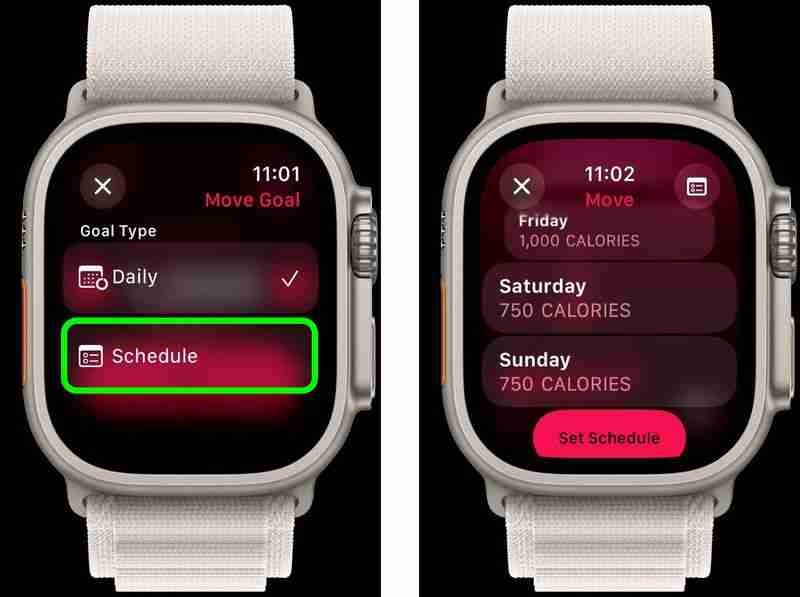
이제 Apple Watch용 활동 앱을 사용하여 다양한 요일에 대한 맞춤형 활동 목표를 예약할 수 있습니다. 앱에서 움직이기, 운동하기, 일어서기 목표를 볼 때 +/- 버튼을 탭하면 새로운 목표 변경 옵션을 사용하여 요일별로 또는 오늘만 목표를 설정할 수 있습니다.
이것은 예를 들어 월요일부터 금요일까지 맞춤 운동 목표를 설정하고 주말에는 더 낮은 목표를 설정할 수 있습니다. 이 일정은 iOS 18의 피트니스 앱을 통해서도 관리할 수 있습니다. 움직이기, 운동하기, 일어서기 활동 요약에는 오늘의 목표를 조정하거나 각 요일의 일정을 조정할 수 있는 동일한 +/- 버튼이 포함되어 있습니다. .
15. 타이머 고정
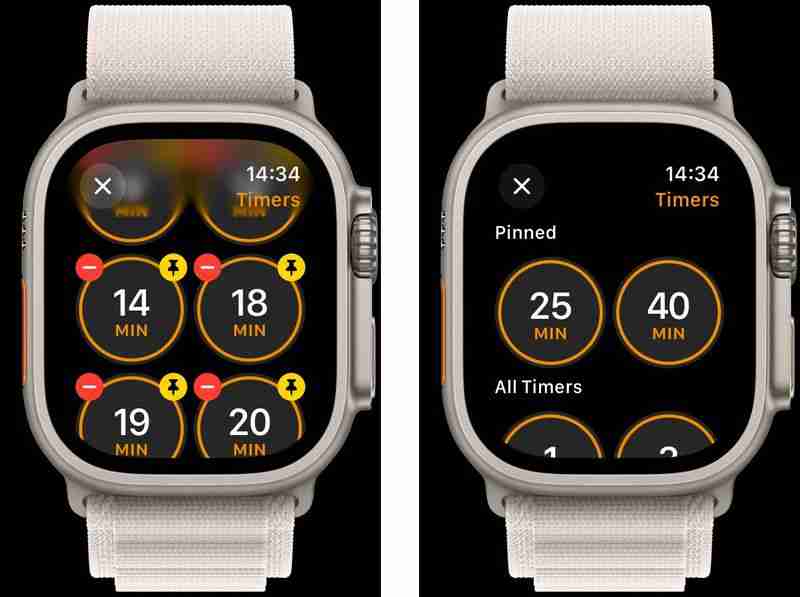
이제 타이머 앱을 사용하면 정기적으로 사용하는 타이머를 앱 인터페이스 상단에 고정할 수 있습니다. 타이머 하단까지 아래로 스크롤하고 편집을 탭한 후 타이머의 고정 아이콘을 탭하면 타이머가 상단에 고정됩니다.
16. 새로운 더블 탭 동작

이제 더블 탭 기능을 사용하여 날씨와 메시지를 포함하여 모든 Apple 앱에서 탐색 가능한 콘텐츠를 스크롤할 수 있습니다. 두 번 탭하여 종료된 타이머를 해제할 수도 있습니다. Apple은 또한 새로운 API를 통해 개발자들에게 Double Tap을 개방했기 때문에 곧 제3자 지원이 제공될 것으로 예상됩니다.
17. 피트니스 요약 사용자 정의
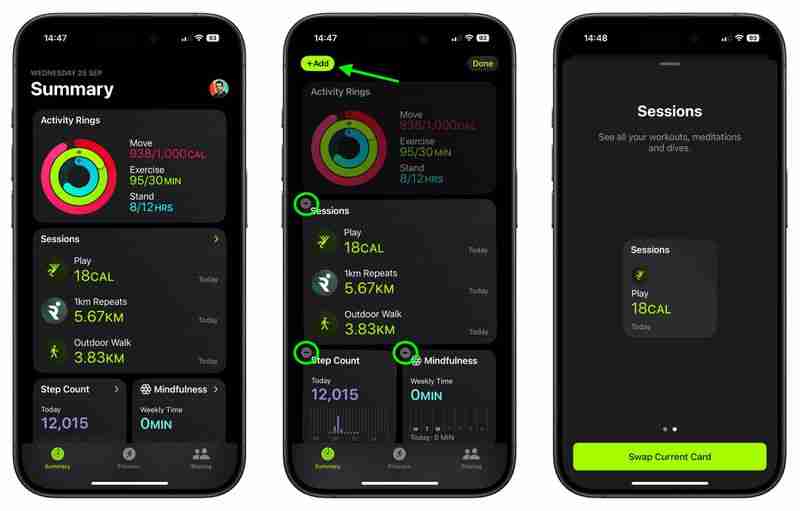
iOS 18 피트니스 앱의 새롭게 디자인된 요약 보기에서 카드(활동 링 제외)를 길게 탭하면 편집 옵션이 나타납니다. 나타날 것입니다. 그것을 탭하면 흔들림 모드가 활성화됩니다. 이를 통해 홈 화면에서 위젯이 작동하는 방식과 유사하게 탭한 카드에 대해 사용 가능한 크기 및 데이터 표시 유형을 선택할 수 있습니다.
또한 가장 적합한 방식으로 활동 링 아래에 카드를 배열할 수도 있습니다. 귀하에게 적합하며 추가 버튼을 사용하여 카드를 추가할 수도 있습니다. 동일한 사용자 정의 화면은 인터페이스 하단의 요약 편집 옵션을 통해 액세스할 수 있으며, 모든 카테고리 보기 옵션을 통해 원하는 데이터에 직접 액세스할 수도 있습니다.
18. 새로운 위젯
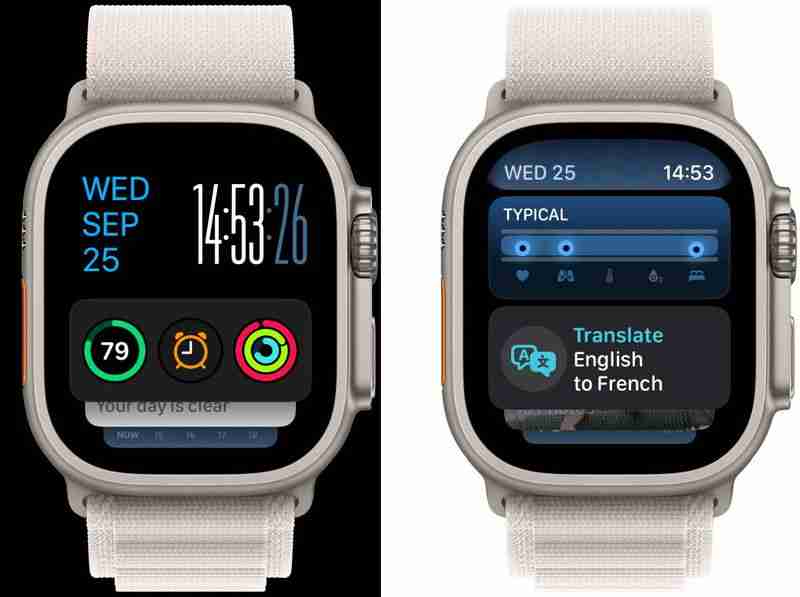
watchOS 11은 Vitals, Tides, Music Recognition, Check In, Translate, Photos를 포함한 여러 가지 새로운 지능형 위젯을 스마트 스택에 제공합니다.
19. Vitals
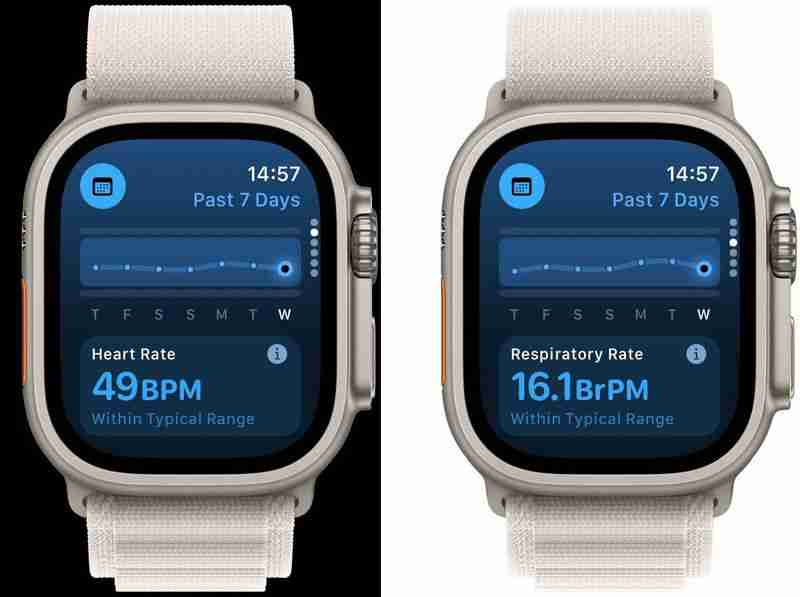
Apple은 Vitals 앱을 도입하여 Apple Watch의 수면 추적 기능을 강화했습니다. 이 앱은 심박수, 호흡수, 손목 온도, 혈중 산소 수치(사용 가능한 경우), 수면 시간 등 중요한 야간 건강 데이터를 표시합니다. 앱의 주요 기능 중 하나는 수면 중에 수집된 각 건강 지표에 대해 개인화된 일반 범위를 설정하는 기능으로, 이를 통해 현재 지표가 평소 패턴과 어떻게 비교되는지 빠르게 평가할 수 있습니다.
여러 지표가 있는 경우 앱에서 알림을 보냅니다. 일반적인 범위를 벗어납니다. 이러한 알림에는 상황별 정보가 함께 제공되며 약물, 고도 변화, 음주, 질병 등 판독값에 영향을 미칠 수 있는 잠재적 요인을 강조합니다.
20. 구문 번역
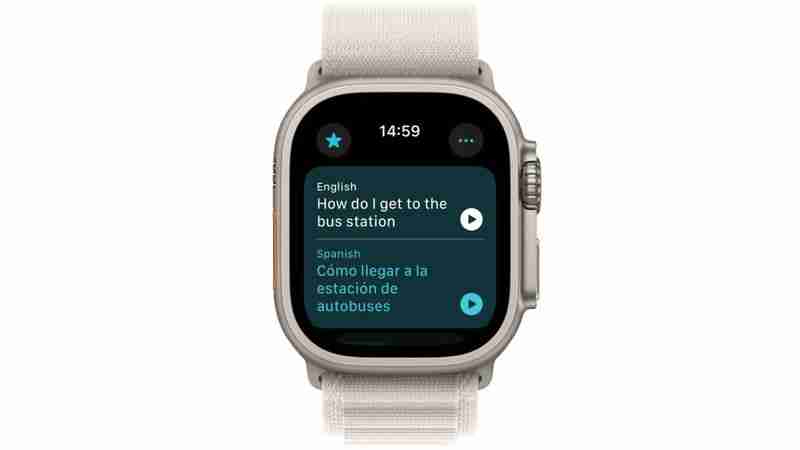
watchOS 11의 번역 앱 덕분에 이제 문구를 입력하거나 받아쓰기하여 손목에서 번역을 볼 수 있습니다. 번역 내용을 큰 소리로 재생할 수도 있고 속도를 늦출 수도 있습니다. 또한 Wi-Fi나 셀룰러 연결이 있을 때 iPhone 없이 시계에서 번역 앱을 사용하거나 오프라인 사용을 위해 언어를 다운로드하여 사용할 수 있습니다. Apple에 따르면, 다른 언어를 사용하는 지역을 여행하는 경우 번역 위젯이 스마트 스택에 자동으로 표시됩니다.
21. 새롭게 디자인된 Now Playing 보기

이전 버전의 watchOS에서는 Now Playing 보기가 전체 화면을 차지하여 시계 모드를 빠르게 확인할 수 없었습니다. watchOS 11에서는 Digital Crown의 스크롤로 액세스할 수 있는 Smart Stack의 상단으로 이동하여 시간과 정보를 전면 중앙에 유지합니다. 전체 화면 미디어 재생 컨트롤로 되돌리려면 위젯을 탭하기만 하면 됩니다.
22. Apple Watch 스피커를 통해 오디오 재생
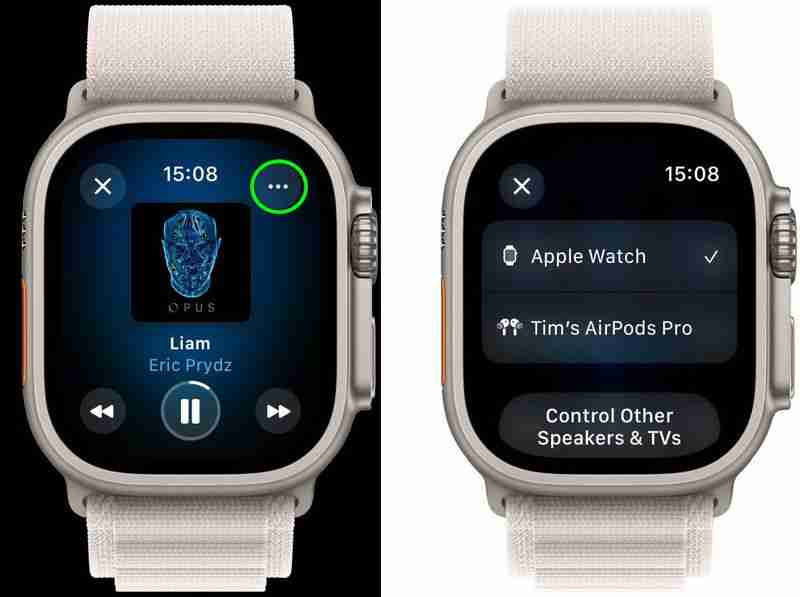
Apple Watch Series 10 또는 Apple Watch Ultra 2를 사용하는 경우 이제 재생할 시계의 스피커를 선택할 수 있습니다. 오디오. Apple Watch에 음악이나 팟캐스트를 다운로드했다면 AirPods나 iPhone이 없어도 손목에서 들을 수 있습니다. iPhone에서 Apple Watch로 재생을 전환하려면 오디오 출력 메뉴(지금 재생 중 화면의 오른쪽 상단 아이콘을 통해 액세스)에서 다른 스피커 및 TV 제어를 탭한 다음 Apple Watch를 탭하면 됩니다.
23. 새로운 Modular Ultra Bezel

Modular Ultra 시계 모드에는 훈련 부하와 활력 수치를 표시하는 새로운 베젤 옵션이 선택되었습니다. Vitals는 아무것도 표시하기 전에 7번의 수면에 대한 데이터를 수집해야 합니다(전체 데이터 세트를 수집하려면 수면 모드를 켜야 함). 훈련 부하는 지난 4주간의 운동 노력을 기반으로 합니다.
24. 알림음 변경
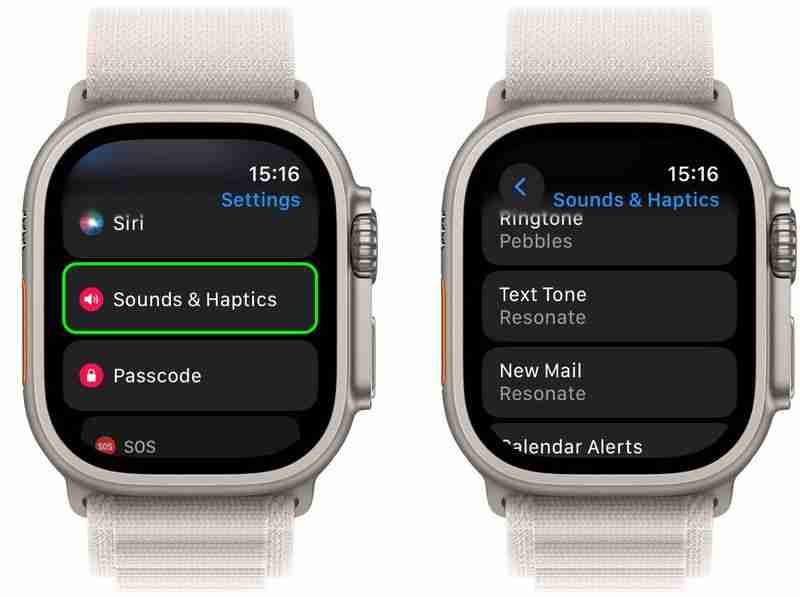
설정 ➝ 사운드 및 햅틱에서 Apple Watch에서 발생하는 벨소리 및 문자음을 선택할 수 있는 새로운 옵션을 확인할 수 있습니다. 새 메일, 달력, 미리 알림 및 기본에 대한 개별 알림을 사용자 정의하는 기능.
25. 스마트 스택의 라이브 활동

마지막으로 watchOS 11은 Apple Watch에 라이브 활동 지원을 제공합니다. 따라서 iPhone에서 진행 중인 라이브 활동이 있는 경우 스마트 스택 상단에 편리하게 표시되므로 손목에서 바로 활동 진행 상황을 확인할 수 있습니다.
The above is the detailed content of 25 New Features You May Have Missed in watchOS 11. For more information, please follow other related articles on the PHP Chinese website!

Hot AI Tools

Undresser.AI Undress
AI-powered app for creating realistic nude photos

AI Clothes Remover
Online AI tool for removing clothes from photos.

Undress AI Tool
Undress images for free

Clothoff.io
AI clothes remover

Video Face Swap
Swap faces in any video effortlessly with our completely free AI face swap tool!

Hot Article

Hot Tools

Notepad++7.3.1
Easy-to-use and free code editor

SublimeText3 Chinese version
Chinese version, very easy to use

Zend Studio 13.0.1
Powerful PHP integrated development environment

Dreamweaver CS6
Visual web development tools

SublimeText3 Mac version
God-level code editing software (SublimeText3)

Hot Topics
 1664
1664
 14
14
 1421
1421
 52
52
 1315
1315
 25
25
 1266
1266
 29
29
 1239
1239
 24
24
 The best JRPGs to play in 2025
Apr 11, 2025 am 11:39 AM
The best JRPGs to play in 2025
Apr 11, 2025 am 11:39 AM
The best JRPGs (Japanese role-playing games) in 2025 use theatrical storytelling and vibrant ensemble casts to weave powerful experiences that stay with us long after we put the controller down.Contrary to the name, JRPGs aren't necessarily all from
 Review: Ecovacs' X8 Pro Omni Robot Now Works With HomeKit
Apr 17, 2025 am 06:01 AM
Review: Ecovacs' X8 Pro Omni Robot Now Works With HomeKit
Apr 17, 2025 am 06:01 AM
With iOS 18.4, Apple added support for robot vacuums to HomeKit. There are a few Matter-enabled robot vacuums that can be added to the Home app for use with Siri, including the Deebot X8 Pro Omni from Ecovacs. I've been testing the X8 Pro Omni for th
 Review: Dio Node Aims to Bring Cost-Effective AirPlay Speakers to Your Entire Home
Apr 15, 2025 am 06:12 AM
Review: Dio Node Aims to Bring Cost-Effective AirPlay Speakers to Your Entire Home
Apr 15, 2025 am 06:12 AM
Dio is a small company focused on delivering a single product for the Apple ecosystem: a low-cost AirPlay speaker system known as Dio Node. Initially launched as a crowdfunded Indiegogo campaign back in 2022, the Dio Node began shipping to backers la
 Reveal Hidden Folder Sizes in macOS Finder With These Tricks
Apr 17, 2025 am 01:11 AM
Reveal Hidden Folder Sizes in macOS Finder With These Tricks
Apr 17, 2025 am 01:11 AM
When using macOS Finder in List view, you'll see the sizes of individual files – but not folders.Instead, folders show a pair of dashes (--) in the Size column. macOS skips calculating folder sizes by default to keep List view performance fast, espec
 Best PS5 exclusives 2025 - the top games made for the PlayStation 5
Apr 18, 2025 am 11:37 AM
Best PS5 exclusives 2025 - the top games made for the PlayStation 5
Apr 18, 2025 am 11:37 AM
The best PS5 exclusives are those games that are or were, made exclusively for Sony's latest console. Exclusive games can set the tone and scene for a machine's offering compared to others. This is often the case for PlayStation consoles, with each g
 Worried About iPhone Privacy? Do This With Control Center
Apr 15, 2025 am 12:59 AM
Worried About iPhone Privacy? Do This With Control Center
Apr 15, 2025 am 12:59 AM
In iOS, the Control Center can be used to quickly take a picture, jot down a note, turn on the lights, control your Apple TV, and much more. It's useful and convenient because you don't even have to unlock your iPhone or iPad to use it. However, with
 Here's where to pre-order the Nintendo Switch 2 Pro Controller – UK fans can buy the pad, but US gamers have to wait
Apr 11, 2025 am 09:02 AM
Here's where to pre-order the Nintendo Switch 2 Pro Controller – UK fans can buy the pad, but US gamers have to wait
Apr 11, 2025 am 09:02 AM
Alongside the wider Nintendo Switch 2 pre-orders that have gone live in some territories recently, fans where stock is available can also pre-order the new Nintendo Switch 2 Pro Controller.Given how it looks and what it offers to players looking to p
 All the best PS5 controllers we recommend shopping for during Black Friday this week
Apr 12, 2025 am 09:02 AM
All the best PS5 controllers we recommend shopping for during Black Friday this week
Apr 12, 2025 am 09:02 AM
The best PS5 controllers aren't as abundant as other platforms when it comes to overall choice. That's obviously a bit of a shame, but what is available is still absolutely worth a look - especially if you're in the market for a DualSense alternative




